在当今数字化办公的时代,Word 作为一款强大的文字处理软件,其表单制作功能常常被人们忽视,无论是用于收集员工信息、客户反馈,还是进行问卷调查等,掌握在 Word 里制作表单的方法都至关重要。
一、规划表单布局与内容

在开始制作表单之前,需要明确表单的目的和所需收集的信息类型,如果是一份员工入职信息表,可能需要包括姓名、性别、出生日期、联系方式、学历、工作经历等信息,根据这些需求,确定表单的整体布局,是采用表格形式还是分栏形式等,要考虑信息的呈现顺序,尽量使表单逻辑清晰,便于填写者理解和填写。
二、创建表单框架
1、打开 Word 文档,点击“插入”选项卡,如果选择使用表格来创建表单,在“表格”组中可以通过点击“插入表格”按钮,在弹出的框中设置表格的行数和列数,比如要创建一个包含 5 行 3 列的表格作为基础框架,就相应地输入数字并点击“确定”,一个空白的表格就会出现在文档中。
2、若要制作更复杂的表单,如带有文本框、下拉菜单等元素的表单,可以先绘制文本框,在“插入”选项卡的“文本”组中点击“文本框”下拉箭头,选择合适的文本框样式(如简单文本框、三维文本框等),然后在文档中拖动鼠标绘制出文本框的大小和位置,重复此操作,绘制出所有需要的文本框。
三、添加表单元素
1、对于表格形式的表单,将光标定位到相应的单元格中,然后输入表单项目的标签,如“姓名”“年龄”等,在标签旁边(同一单元格内或相邻单元格)添加相应的表单域,在“开发工具”选项卡(如果没有显示该选项卡,需要在 Word 选项中勾选“开发工具”)的“控件”组中,有多种表单域可供选择:
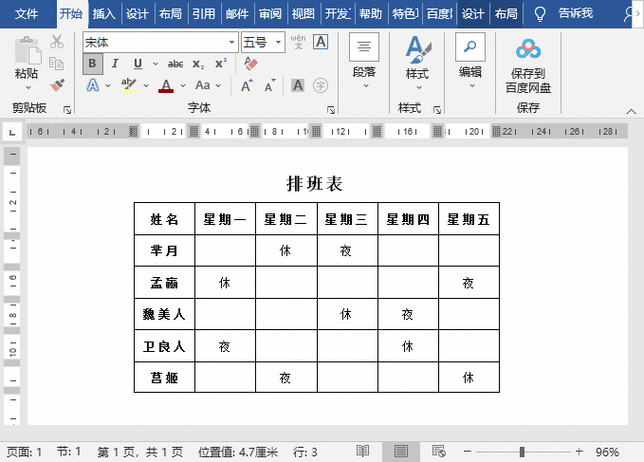
文本型表单域:如果要收集短文本信息,如姓名、地址等,点击“文本型表单域”,在单元格中会出现一个闪烁的光标,此时可以直接输入提示文字,如“请输入您的姓名:”,当填写表单时,用户就可以在这个区域输入文本。
下拉列表型表单域:适用于有固定选项的情况,如性别(男、女)、学历(小学、初中、高中、大学等),点击“下拉列表型表单域”,在弹出的对话框中,可以设置下拉列表中的选项,点击“添加”按钮,依次输入各个选项,如“男”“女”,然后通过“上移”“下移”按钮调整选项的顺序,还可以设置默认选中的选项,以便在打开表单时有一个预设的选择。
复选框型表单域:当需要用户从多个选项中选择多个时,使用复选框型表单域,在收集兴趣爱好时,可以列出多个兴趣选项,每个选项前放置一个复选框型表单域,用户可以根据自己的实际情况勾选相应的选项。
日期选取器型表单域:如果需要收集日期信息,如出生日期、入职日期等,插入日期选取器型表单域,在填写表单时,用户可以通过点击该域,弹出日期选取器,方便地选择日期。
2、对于使用文本框制作的表单,同样可以在文本框中添加表单域,将光标定位到文本框内,按照上述方法添加合适的表单域,并设置相应的属性和提示文字。
四、设置表单格式
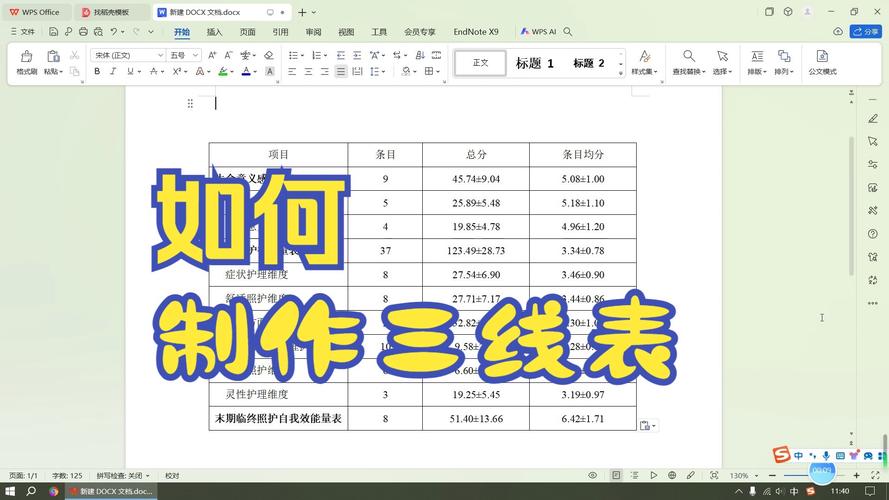
为了使表单更加美观和专业,需要对表单进行格式设置,可以选中整个表格或文本框,通过“开始”选项卡中的字体、字号、颜色等工具来设置文字格式,对于表格,还可以设置边框和底纹,在“表格工具 设计”选项卡中,选择不同的边框样式、粗细和颜色,以及底纹的颜色和图案填充方式,还可以调整表格的行高和列宽,使表格布局更加合理,对于文本框,也可以设置其形状填充、轮廓等格式,使其与整体风格相匹配。
五、保护表单与数据收集
在完成表单制作后,为了确保表单数据的完整性和准确性,可以对表单进行保护,在“开发工具”选项卡的“保护”组中,点击“限制编辑”按钮,在弹出的对话框中可以选择限制编辑的类型,如仅允许填写窗体域等,这样,填写者就只能在指定的表单域中输入信息,而不能随意修改表单的结构和布局,当收集完数据后,可以将表单数据导出到 Excel 或其他电子表格软件中进行进一步的整理和分析。
相关问答 FAQs:
问题一:如果在 Word 中插入的表单域无法正常显示或使用,该怎么办?
答:首先检查是否开启了“开发工具”选项卡,如果没有开启,在 Word 选项中勾选“开发工具”即可,确认 Word 版本是否支持所使用的表单域功能,某些旧版本的 Word 可能在功能上有所限制,如果仍然出现问题,可以尝试重启 Word 程序或者重新安装 Office 软件。
问题二:如何将 Word 中的表单数据快速导入到 Excel 中?
答:一种方法是先将 Word 中的表单数据复制到剪贴板(选中数据后按 Ctrl + C),然后打开 Excel,选中要粘贴数据的起始单元格,点击“开始”选项卡中的“粘贴”下拉箭头,选择“匹配目标格式”或“保留源格式”等合适的粘贴选项,另一种方法是使用 Excel 的“数据导入”功能,在 Excel 中点击“数据”选项卡,选择“从文本/CSV”等选项,按照向导提示将 Word 文档中的数据导入到 Excel 工作表中,不过这种方法可能需要先对 Word 文档中的数据进行适当的格式化和预处理,以确保能够顺利导入。
各位小伙伴们,我刚刚为大家分享了有关word里怎么制表单的知识,希望对你们有所帮助。如果您还有其他相关问题需要解决,欢迎随时提出哦!
内容摘自:https://news.huochengrm.cn/zcjh/21832.html
